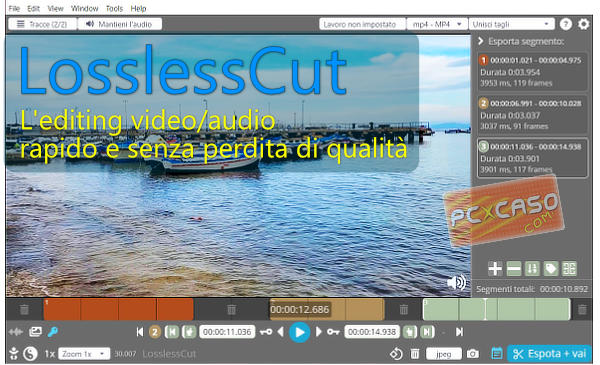Grazie alla sua interfaccia molto intuitiva, DVDStyler ci permette di creare, in pochi e semplici passi, DVD con i nostri video preferiti. DVDStyler è un software libero multipiattaforma, disponibile in Windows e Linux, distribuito sotto licenza GNU General Public License (GPL).
Personalmente ho utilizzato con soddisfazione DVDStyler esclusivamente in ambiente Windows, apprezzando particolarmente la sua facilità di utilizzo che lo rende lo strumento ideale in tutte quelle situazioni nelle quali la rapidità della realizzazione dei menu del DVD diventa un requisito fondamentale.
Purtroppo, non sono riuscito ad utilizzare DVDStyler in Ubuntu. Il software, infatti, va spesso in crash, oppure non riesce a decodificare correttamente l'audio dei singoli video in mpeg-2. Nonostante abbia testato diverse versioni e relativi pacchetti di installazione, non riesco ancora a capire a cosa sia dovuto il problema.
|
In effetti, facendo affannose ricerche sui forum, ho trovato che il problema affligge parecchi utenti, ma non viene proposta alcuna soluzione.
Invito gli amici che sono riusciti ad utilizzare DVDStyler in Ubuntu senza problemi, a condividere la loro esperienza scrivendo i suggerimenti nei “commenti” di questo articolo.
Download ed Installazione
I pacchetti di installazioni per le diverse piattaforme sono disponibili nella sezione Downloads del sito ufficiale.
Windows
In windows è sufficiente scaricare l'eseguibile (.exe) dell'ultima versione stabile e lanciare l'installazione.
Ubuntu
La versione aggiornata di DVDStyler è disponibile nel repository di Ubuntu 10.04 Lucid Lynx. Per l'installazione, quindi, basterà urilizzare l'Ubuntu Software Center.
Nella casella di ricerca scriviamo "dvdstyler": il risultatoi della ricerca mostrerà i due pacchetti "DVD Styler" e "Data files for DVDStyler". Se selezioniamo ed installiamo entrambi i pacchetti.
Al termine dell'installzione sarà aggiunta la nuova voce di menu "Applicazioni / Audio e Video / DVD Styler".
Per le precedenti versioni di Ubuntu sarà prima è necessario aggiungere la chiave pubblica al gestore dei pacchetti:
- aprire la pagina ubuntu keyserver page for fabricesp's launchpad repositories;
- copiare tutto il blocco di testo della chiave, incollarlo in file di testo e salvarlo;
- aprire il Gestore dei Pacchetti Synamptic e selezionare la voce di menu Impostazioni → Archivi dei pacchetti;
- selezionare la scheda Autenicazione, cliccare su "Importa Key File", e selzionare il file di testo contenete la chiave precedentemente salvato;
- infine, selezionare la scheda 'Software di terze parti', pigiare sul pulsante Aggiungi ed inserire la riga APT corrispondente alla nostra versione di Ubuntu:
Hardy Heron – 8.04:
deb http://ppa.launchpad.net/fabricesp/ubuntu hardy mainIntrepid Ibex – 8.10:
deb http://ppa.launchpad.net/fabricesp/ubuntu intrepid main
|
Articoli correlati > Video Editing
- LosslessCut - L'editing video/audio rapido e lossless
- MediaInfo - Tutte le informazioni dei file video e audio con un clic
- Video Editing Open Source
- Shotcut - Il video editing open source, gratuito e facile per tutti!
- OBS Studio: Cattura Schermo nero in Laptop con Windows 10
- DaVinci Resolve e Action Cam: Media offline con Video in Frame Rate Variabile
- ScreenToGif - Registra Schermo, Webcam e Lavagna
- MP4Joiner - Unire al volo i filmati MP4